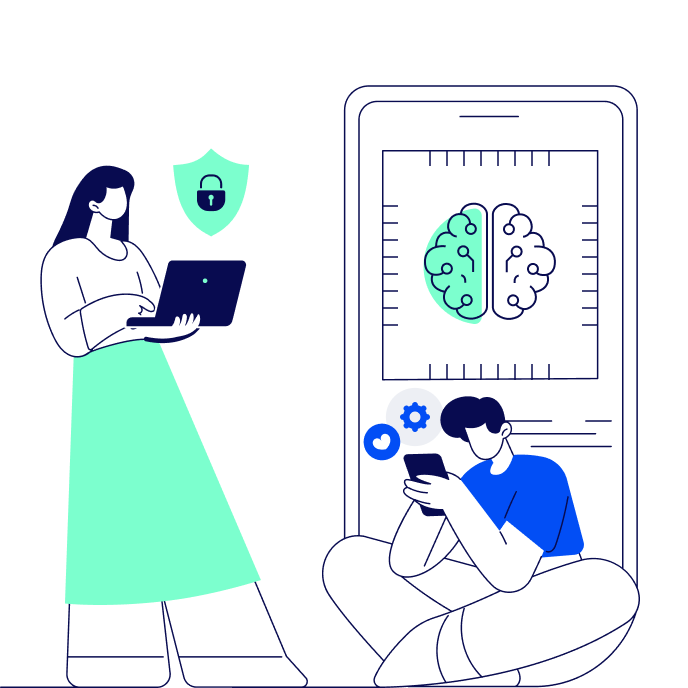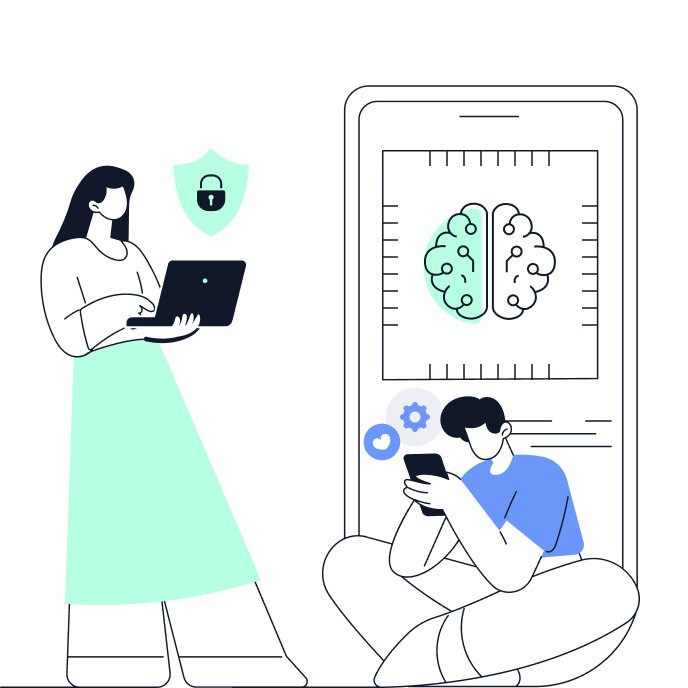Nouveau smartphone : transférer ses SMS, photos, contacts et données personnelles
Découvrez comment transférer toutes vos données d’un smartphone à un autre, pour les iPhone et les téléphones Android.

Transférer les données d’Android vers iOS avec Migrer vers iOS
Apple permet aux futurs-ex-utilisateurs Android de simplifier leur passage vers un iPhone, grâce à l’application Migrer vers iOS. Vous pouvez télécharger l’application gratuitement sur le Google Play Store, ou l’installer directement depuis le site officiel d’Apple si vous n’avez pas accès au Google Play Store. Migrer vers iOS vous permet de transférer automatiquement vos messages, photos et autres depuis un appareil Android vers n’importe quel appareil iOS (disposant au minimum d’iOS 9).
À vérifier avant de lancer le transfert
Attention, cette fonctionnalité nécessite de remplir certaines conditions :
- vérifiez que le Wi-Fi est activé sur votre appareil Android,
- connectez vos 2 appareils (Android et iOS) à une prise secteur le temps du transfert,
- assurez-vous que le contenu que vous souhaitez transférer (y compris les données qui se situent sur une carte Micro SD externe) peut être stocké sur votre nouvel appareil iOS,
- si vous souhaitez transférer vos favoris Chrome, assurez-vous que la dernière version du navigateur soit bien installée sur votre appareil Android.
Comment effectuer le transfert ?
Si vous disposez de toutes les informations nécessaires, effectuez les étapes suivantes pour migrer vos données :
- lancez la configuration de votre appareil iOS et sélectionnez l’option Migrer des données depuis Android (si vous aviez déjà terminé la configuration il faut effacer l’appareil iOS ou transférer le contenu manuellement),
- ouvrez l’application Migrer vers iOS sur votre appareil Android, puis lisez et acceptez les conditions générales qui s’affichent en cliquant sur Accepter,
- appuyez sur Continuer sur votre appareil iOS quand l’écran Migrer d’Android s’affiche, puis attendez qu’un code à 6 chiffre s’affiche pour le saisir sur votre appareil Android,
- connectez vous au réseau Wi-Fi temporaire créé par votre appareil iOS avec votre appareil Android, et attendez que l’écran Transférer des données s’affiche,
- sélectionnez le contenu à transférer, cliquez sur Continuer sur votre iPhone et terminez la configuration (attention, les morceaux de musique, livres et fichiers PDF doivent être transférés manuellement),
- accédez à l’App Store pour télécharger les applications qui se trouvaient sur votre appareil Android.
Que faire en cas de problème lors du transfert ?
En cas de problème pendant ou après le transfert, redémarrez vos deux appareils et relancez l’opération. N’effectuez aucune autre opération lors du transfert (attention à ne pas ouvrir d’application ou répondre à un appel par exemple).
Si à l’issue du transfert toutes les données ne sont pas présentes, n’hésitez pas à vérifier l’espace disponible sur votre iPhone, car il est possible qu’une partie n’ait pas été transférée en cas de manque de place. Si d’autres problèmes surviennent, vous pouvez consulter les pages d’aide Apple.
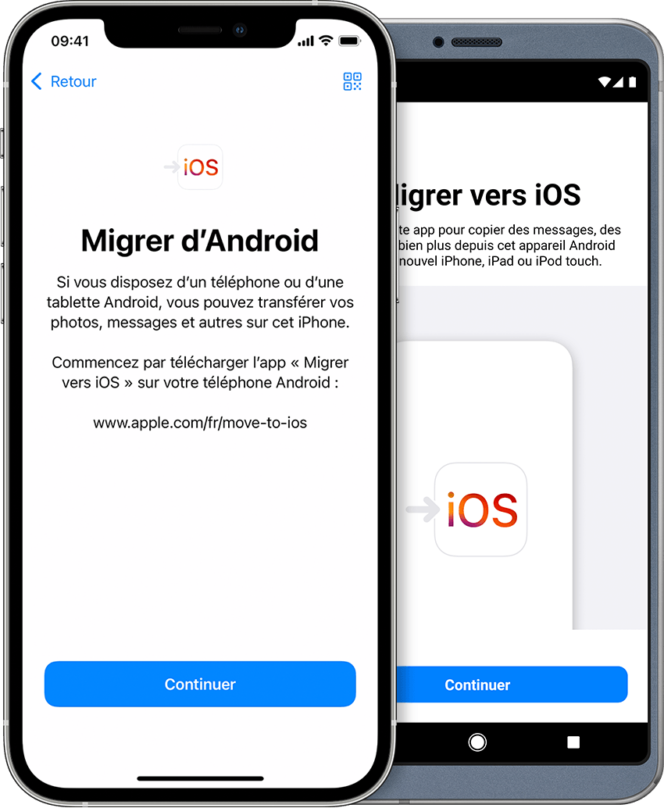
Transférer les données d’un iPhone vers un téléphone Android
Pour vous aider à transférer vos données de votre iPhone vers votre nouveau smartphone, Android a créé une page d’aide qui explique comment facilement récupérer vos données les plus importantes.
À vérifier avant de lancer le transfert
Comme pour tous les transferts de données, il est important d’effectuer une sauvegarde entière de votre iPhone pour vous assurer de les récupérer en cas d’erreur. Vous pouvez effectuer cette sauvegarde via iTunes.
Comment effectuer le transfert ?
Une fois la sauvegarde effectuée, vous pouvez commencer à migrer vos données grâce aux étapes suivantes :
- sur votre iPhone, rendez vous dans l’App Store et téléchargez Google Drive,
- créez un compte Google ou connectez-vous directement si vous possédez déjà un compte,
- accédez aux paramètres pour sauvegarder tous les contenus que vous souhaitez transférer dans Google Drive (photos, documents, calendriers, contacts…),
- rendez vous dans l’application Paramètres et désactivez iMessage et FaceTime pour ne plus recevoir d’appels/messages liés à ces fonctionnalités après le transfert,
- connectez-vous à votre compte Google sur votre téléphone Android pour récupérer automatiquement vos données dans les applications Google préinstallées (Contacts, Agenda, Photos…).
Vous pouvez également utiliser iCloud pour réaliser le transfert, mais attention, la version gratuite est limitée à 5 Go.
Que faire en cas de problème lors du transfert ?
Si le transfert indique un échec, redémarrez vos deux appareils et relancez l’opération. Pensez bien à vérifier si l’espace disponible est suffisant, car certaines données pourraient ne pas se transférer en cas de manque de place. Si d’autres problèmes surviennent, vous pouvez consulter les pages d’aide Android.
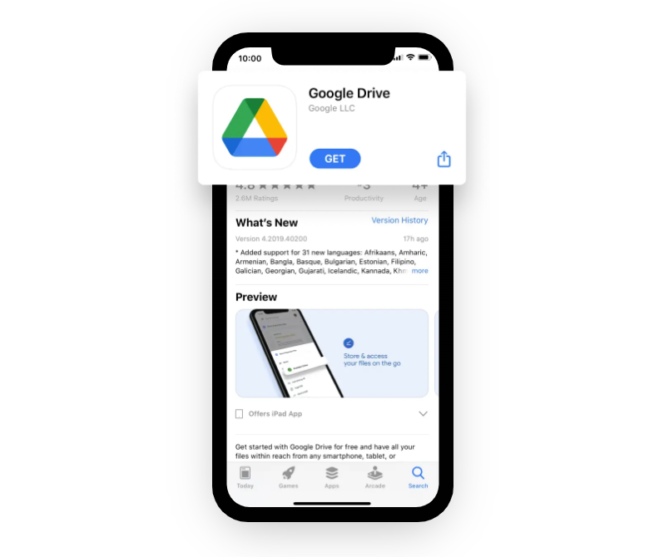
Transférer les données d’un iPhone vers un autre iPhone
Il existe une fonctionnalité native d’Apple appelée Démarrage rapide qui permet de transférer automatiquement les données d’un iPhone vers un autre iPhone.
À vérifier avant de lancer le transfert
L’option Démarrage rapide nécessite l’utilisation simultanée des deux iPhone, ils seront donc indisponibles pendant les quelques minutes du transfert. Pour pouvoir bénéficier de cette fonctionnalité, il est impératif de disposer au minimum d’iOS 11 sur les deux iPhone. Pensez à bien vérifier que vos appareils sont connectés à Internet (réseau Wi-Fi ou données mobiles) et ont l’option Bluetooth activée, car le transfert ne pourra pas aboutir sans connexion. Assurez-vous que les iPhone sont branchés ou disposent de suffisamment de batterie pour ne pas s’éteindre lors de l’opération.
Comment effectuer le transfert ?
Lorsque toutes les conditions sont réunies, effectuez les étapes suivantes pour migrer vos données :
- allumez le nouvel iPhone, et positionnez-le à côté de l’appareil actuel,
- lorsque l’écran de configuration s’affiche, sélectionnez l’identifiant Apple que vous souhaitez utiliser, puis cliquez sur Continuer,
- placez votre iPhone actuel au dessus du nouveau, et scannez l’animation qui apparaît pour poursuivre l’opération,
- attendez que le message Terminer s’affiche ou identifiez-vous manuellement en suivant les instructions qui s’affichent sur votre écran,
- lorsque vous y êtes invité, saisissez le code affiché par votre iPhone actuel sur le nouvel iPhone, puis configurez Face ID ou Touch ID,
- patientez le temps que le message Transférer les données s’affiche, puis cliquez sur Continuer et attendez que l’opération se termine pour finir la configuration.
Que faire en cas de problème lors du transfert ?
Si le transfert n’aboutit pas, ou s’interrompt de manière anormale, vérifiez le niveau de batterie et la connexion de vos appareils. La durée du transfert peut varier en fonction de facteurs tels que l’état du réseau et la quantité de données à transférer. Pensez également à surveiller l’espace disponible, car il faut impérativement disposer de suffisamment de stockage pour réaliser le transfert. En cas de problème persistant, vous pouvez visiter les pages d’aide ou contacter l’assistance Apple.
Transférer les données d’un Android vers un autre Android
Pour transférer les données d’un téléphone Android vers un autre téléphone Android, Google a mis en place une fonctionnalité dédiée, qui permet d’effectuer la bascule à partir d’un câble ou d’une sauvegarde existante.
À vérifier avant de lancer le transfert
Il est important de bien vérifier les étapes suivantes pour s’assurer que le transfert se passe bien :
- chargez vos deux téléphones pour ne pas manquer de batterie,
- assurez-vous de pouvoir déverrouiller l’ancien téléphone à l’aide d’un code, d’un schéma ou d’un mot de passe,
- faites une sauvegarde de toutes vos données pour ne rien perdre en cas de problème,
- assurez vous que les 2 appareils sont bien connectés à Internet (réseau Wi-Fi ou données mobiles).
Comment effectuer le transfert ?
Une fois que vous disposez de toutes les informations nécessaires, vous pouvez commencer à migrer vos données grâce aux étapes suivantes :
- allumez le nouveau smartphone, puis appuyez sur Démarrer,
- lorsque vous y êtes invité, choisissez de copier les applications et les données de votre ancien téléphone dans le menu de configuration,
- si vous disposez d’un câble pour connecter les deux téléphones, branchez-le et suivez les instructions pour transférer vos données, sinon appuyez sur Vous n’avez pas de câble ? puis sur Une sauvegarde effectuée à partir d’un téléphone Android.
- suivez les instructions qui s’affichent à l’écran, puis confirmez le transfert.
Que faire en cas de problème lors du transfert ?
En cas d’échec du transfert, redémarrez vos deux appareils et relancez l’opération. N’effectuez aucune autre opération lors du transfert (attention à ne pas ouvrir d’application ou répondre à un appel par exemple). Si jamais après plusieurs tentatives le transfert n’aboutit pas, essayez de transférer manuellement vos données. Vous pouvez également consulter les pages d’aide Google.


Évaluez BDM
Simple ou compliqué, ennuyeux ou captivant... nous avons besoin de vous pour améliorer notre site. Quelques minutes suffisent !
Je donne mon avis